
विषय
- कुंजीपटल भविष्यवाणियाँ दिखाई नहीं दे रही हैं
- कीबोर्ड लैग
- कीबोर्ड टाइपिंग शोर काम नहीं कर रहा है
- कीबोर्ड पॉपिंग अप नहीं
- कीबोर्ड शॉर्टकट काम नहीं कर रहा है
- 3 डी टच कीबोर्ड ट्रैकपैड फ़िनीकी होने के नाते
- विकल्प की तलाश है
IPhone कीबोर्ड में पिछले कई वर्षों में काफी सुधार हुआ है, लेकिन यह अभी भी अपने दोषों के बिना नहीं है। यहां सात सबसे आम iPhone कीबोर्ड समस्याएं हैं और उन्हें कैसे ठीक किया जाए।
आदर्श रूप से, एक फुल-साइज़ फिजिकल कीबोर्ड का होना टाइपिंग के लिए सबसे अच्छा सेटअप है, लेकिन जब आप बाहर जाते हैं और आपके पास केवल एक ईमेल या टेक्स्ट संदेश टाइप करने के लिए आपका आईफोन होता है, तो आपको वह काम करना होगा जो आपको दिया गया है। । हालांकि, क्या होगा अगर वह भी आपको समस्याएं दे रहा है?
IPhone का कीबोर्ड iOS 9 में उत्कृष्ट है, और यह iOS के पिछले संस्करणों पर एक बड़ा सुधार है, लेकिन यह केवल तभी अच्छा है जब यह ठीक से काम करे। पिछले कई महीनों से, हमने iPhone कीबोर्ड की समस्या वाले उपयोगकर्ताओं की कई कहानियां सुनी हैं, चाहे वह टाइपिंग करते समय गंभीर लैग हो, कीबोर्ड शॉर्टकट काम नहीं कर रहे हों, या यहां तक कि कीबोर्ड को पॉप अप नहीं करना चाहिए जब यह होना चाहिए।
पढ़ें: 15 सर्वश्रेष्ठ iPhone कीबोर्ड शॉर्टकट
यदि आप iPhone कीबोर्ड की समस्याओं का सामना कर रहे हैं, तो यहां सात सबसे आम मुद्दे हैं जो हमारे सामने आते हैं और हर एक को कैसे ठीक किया जाए।
कुंजीपटल भविष्यवाणियाँ दिखाई नहीं दे रही हैं
Apple ने iOS 8 में क्विकटाइप नाम से एक फीचर पेश किया है जो आपको ऐसे शब्दों का पूर्वानुमान देता है जो यह सोचते हैं कि आप अगला टाइप करेंगे, इस तरह से आपको वास्तव में शब्द टाइप नहीं करना है, बल्कि आप केवल पूर्वानुमानित शब्द पर टैप कर सकते हैं और इसे टाइप कर सकते हैं। तुम्हारे लिए।
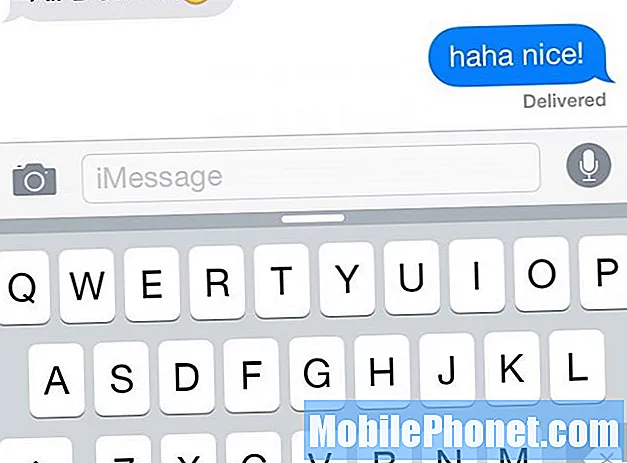
हालाँकि, यह कभी-कभी अपने आप को यादृच्छिक समय में गायब और छिपाना पसंद करता है, लेकिन इसे वापस लाने के लिए इसमें एक त्वरित सुधार है।
यदि आपके साथ ऐसा हो रहा है, तो एक त्वरित और आसान फ़िक्स है जो एक सेकंड से कम समय लेता है। बस QuickType को फिर से सक्षम करने और अपने कीबोर्ड की भविष्यवाणियों को वापस लाने के लिए कीबोर्ड के ठीक ऊपर उस छोटे टैब पर स्वाइप करें। यह विधि शायद यह भी है कि यह कभी-कभी बेतरतीब ढंग से गायब हो जाता है, क्योंकि आप इसे गायब करने के लिए गलती से उस क्षेत्र में स्वाइप कर सकते हैं।
कीबोर्ड लैग
यदि आप साथ टाइप कर रहे हैं और ध्यान दें कि कीबोर्ड ऊपर नहीं रख सकता है, तो आपको कीबोर्ड लैग का अनुभव होने की सबसे अधिक संभावना है, और यह आईफोन उपयोगकर्ताओं के लिए एक सामान्य मुद्दा है। व्यक्तिगत रूप से, हमने ईमेल लिखते समय या iMessage में उत्तर भेजते समय iPhone 6 में कुछ कीबोर्ड लैग देखे हैं।

दुर्भाग्य से, कोई स्थायी समाधान नहीं है जो उपयोगकर्ता कर सकते हैं, लेकिन iOS के नवीनतम संस्करण में मदद नहीं करने पर कम से कम एक अस्थायी सुधार है।
अजीब तरह से पर्याप्त है, आईक्लाउड में दस्तावेज़ और डेटा को बंद करने से कई उपयोगकर्ताओं के लिए चाल चल रही है। ऐसा करने के लिए, सिर करने के लिएसेटिंग्स>iCloud> दस्तावेज़ और डेटा। वहां से, कीबोर्ड पर फिर से टाइप करने की कोशिश करें और अगर यह ठीक काम करता है, तो आपको iCloud स्विच को वापस फ्लिप करने के लिए ठीक होना चाहिए। यदि वह काम नहीं करता है, तो सभी सेटिंग्स को रीसेट करने का प्रयास करें। ऐसा करने के लिए, सामान्य> रीसेट> सभी सेटिंग्स रीसेट करें.
कीबोर्ड टाइपिंग शोर काम नहीं कर रहा है
यदि आप टाइप करने में कीबोर्ड क्लिक्स सुनने में आनंद लेते हैं, लेकिन जब आप टाइप कर रहे होते हैं, तो वे ऐसा नहीं करते हैं, जिन्हें जांचने के लिए कुछ चीजें हैं।
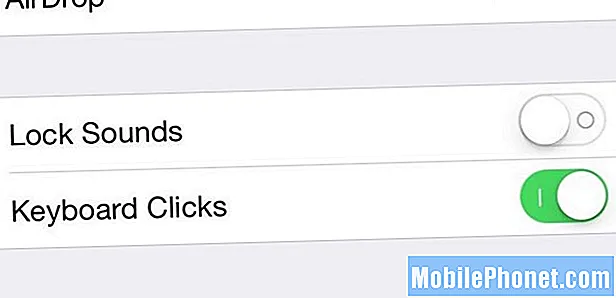
सबसे पहले, सुनिश्चित करें कि किनारे पर म्यूट टॉगल स्विच सक्रिय नहीं है। यह न केवल रिंगर को धुंधला होने से रोकता है, बल्कि कीबोर्ड टाइपिंग ध्वनियों को भी म्यूट करता है।
यदि वह समस्या नहीं है, तो जाएं समायोजन और टैप करें ध्वनि। फिर नीचे स्क्रॉल करें कीबोर्ड क्लिक और सुनिश्चित करें कि यह चालू है। यदि वह अभी भी काम नहीं करता है, तो यह सबसे अधिक संभावना है कि एक बग जो एक सरल पुनरारंभ के साथ तय किया जा सकता है। बस अपने iPhone को बंद करें और इसे वापस चालू करें। यह संभवतः एक अस्थायी सुधार होगा, लेकिन यह तब तक कुछ भी बेहतर नहीं है जब तक कि ऐप्पल बाद के अपडेट में समस्या का समाधान नहीं कर सकता।
कीबोर्ड पॉपिंग अप नहीं
यदि आपको कीबोर्ड की कुछ छोटी-मोटी समस्याओं का अनुभव है, तो कम से कम कीबोर्ड दिखाता है। कुछ उपयोगकर्ताओं ने बताया है कि उनका iPhone कीबोर्ड तब प्रकट नहीं हुआ जब उन्हें कुछ टाइप करने की आवश्यकता होती है।
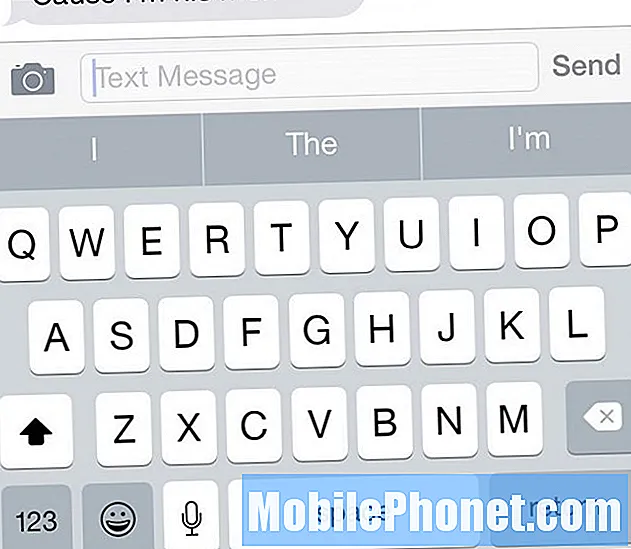
आमतौर पर, एक सरल पुनरारंभ चाल (कम से कम अस्थायी रूप से) करेगा। बस अपने iPhone नीचे शक्ति और इसे वापस बूट। यदि वह अभी भी इसे ठीक नहीं करता है, तो आपका अगला सबसे अच्छा विकल्प अपने iPhone को पुनर्स्थापित करना है। पहले इसे वापस सुनिश्चित करें और फिर iTunes के माध्यम से पुनर्स्थापित करें। यह सब कुछ मिटा देगा और आपको एक नई शुरुआत देगा, जो उम्मीद करता है कि जो कुछ भी आपके कीबोर्ड को पॉप अप करने का कारण नहीं बन रहा था वह आधिकारिक तौर पर चला गया है।
कीबोर्ड शॉर्टकट काम नहीं कर रहा है
यदि आपको उन उपयोगी कीबोर्ड शॉर्टकट्स का आनंद मिलता है, लेकिन वे आपके लिए ठीक से काम नहीं कर रहे हैं, तो कई चीजें हैं जिन्हें आप उन्हें फिर से काम करने के लिए प्राप्त करने का प्रयास कर सकते हैं।
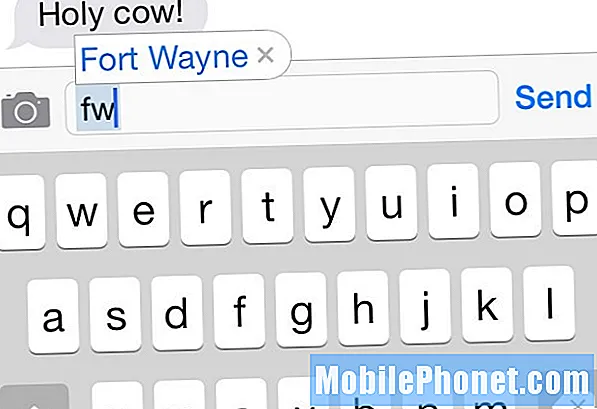
एक शॉर्टकट को आज़माएं और फिर से बनाएं। आप अपनी मौजूदा शॉर्टकट सूची में एक नया शॉर्टकट जोड़कर यह देखने का प्रयास कर सकते हैं कि क्या यह टूट जाता है और उन सभी को फिर से ठीक से काम करना शुरू कर देता है।
यदि वह काम नहीं करता है, तो कीबोर्ड शब्दकोश को रीसेट करके जाएं सेटिंग्स> सामान्य> रीसेट> कीबोर्ड कीबोर्ड रीसेट करें.
यह भी संभव है कि यह आईक्लाउड सिंकिंग समस्या हो सकती है। पर जाए सेटिंग्स> iCloud> दस्तावेज़ और डेटा और बंद देखें दस्तावेज़ और डेटा अगर यह चालू है अब अपने कीबोर्ड शॉर्टकट का उपयोग करने का प्रयास करें। यदि वे फिर से काम करना शुरू करते हैं, तो वापस चालू करें दस्तावेज़ और डेटा.
3 डी टच कीबोर्ड ट्रैकपैड फ़िनीकी होने के नाते
IPhone 6s पर 3D टच की एक शांत विशेषता कीबोर्ड को एक प्रकार के ट्रैकपैड में बदलने की क्षमता है जिससे आप टाइप करते समय कर्सर को इधर-उधर ले जाना आसान बना सकते हैं।
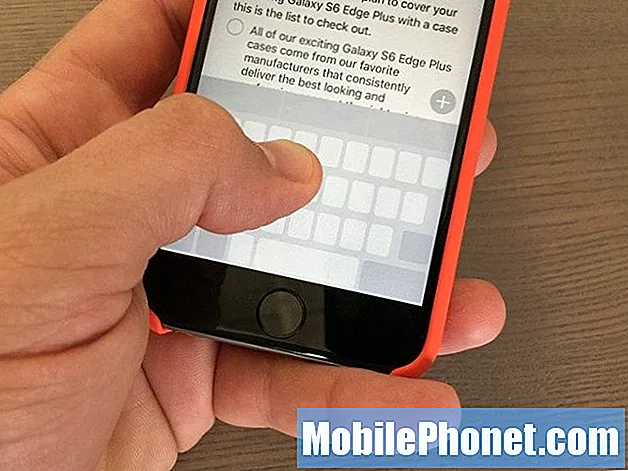
इससे ऐसा होता है कि आपको स्वयं कर्सर पर टैप नहीं करना पड़ता है और इसे अपनी उंगली से इधर-उधर करना पड़ता है, जो कि आपके विचार से पीछे के छोर में एक दर्द है। हालाँकि, 3D टच कीबोर्ड ट्रैकपैड फीचर थोड़ा बारीक हो सकता है।
यह एक बग हो सकता है जो भविष्य के अपडेट में तय हो सकता है, लेकिन कई उपयोगकर्ताओं ने मुझे बताया है कि 3 डी टच के साथ कीबोर्ड ट्रैकपैड को सक्रिय करना कभी-कभी काम नहीं करता है, और उन्हें आमतौर पर इसके लिए फिर से प्रयास करना पड़ता है ताकि वह ठीक से काम करना शुरू कर सके। ।
दुर्भाग्य से, इसके लिए कोई आधिकारिक फिक्स नहीं है, हालांकि आपके iPhone का पुनरारंभ अस्थायी रूप से इसे ठीक कर सकता है और इसका उपयोग करना बेहतर बना सकता है।
विकल्प की तलाश है
दिन के अंत में, यदि आप डिफ़ॉल्ट iPhone कीबोर्ड की तरह नहीं हैं, तो आप कुछ विकल्पों को आज़मा सकते हैं।

हमारे पास आपके iPhone के लिए सर्वश्रेष्ठ तृतीय-पक्ष कीबोर्ड का एक राउंडअप है, जिसमें SwiftKey बाजार पर सबसे अच्छे विकल्पों में से एक है। SwiftKey समय के साथ आपकी टाइपिंग की आदतों को सीखने की क्षमता के साथ डिफ़ॉल्ट कीबोर्ड की तुलना में बेहतर शब्द भविष्यवाणियां प्रदान करता है।
एक फ्लो विकल्प भी है जो आपको की-टू-की से स्वाइप करके टाइप करने की अनुमति देता है। यह थोड़ा सा अभ्यास करता है, लेकिन एक बार जब आप इसे नीचे लाते हैं, तो यह सुनिश्चित करने के लिए पारंपरिक टाइपिंग की तुलना में बहुत तेज है।


